หากคุณได้ติดตามการปรับปรุง Google เอกสารมาเป็นเวลานานคุณต้องเคยได้ยิน Cloud Sync ในเดือนพฤศจิกายนปีที่แล้ว ในเวลานั้นมีการเสนอให้ผู้ใช้เพียงไม่กี่คนสำหรับการทดสอบ ตอนนี้ระยะเบต้าส่วนตัวสิ้นสุดลงแล้ว Google ร่วมกับ Microsoft ได้เปิดตัว Add-in ที่ยอดเยี่ยมนี้สู่สาธารณะ ทำงานบนแอปพลิเคชัน MS Office 2003, 2007 และ 2010 รวมถึง Word, Excel และ PowerPoint ในการซิงโครไนซ์เอกสารที่ได้รับการสนับสนุนซึ่งกันและกันได้อย่างราบรื่นเริ่มการทำงานร่วมกันกับคนอื่น ๆ นอกจากนี้ยังนำคุณสมบัติที่มีชื่อเสียงอื่น ๆ ของ Google เอกสารเช่น ประวัติการแก้ไข เพื่อตรวจสอบเอกสารที่แก้ไขก่อนหน้าและ สำรองข้อมูลทันที เพื่อสร้างการสำรองข้อมูลเอกสารไปยังแอปพลิเคชัน MS Office
เมื่อคุณดาวน์โหลด Addin แล้วให้ไปที่การทำงานไม่ได้มีอะไรมากไปกว่าการติดตั้งจากนั้นกำหนดค่ารายละเอียดบัญชี Google หลังการติดตั้งเปิด Word, Excel หรือ PowerPoint เพื่อเชื่อมต่อบัญชี Google เอกสารกับพีซีของคุณ ใต้แถบริบบิ้นคุณจะเห็นแถบ Google เอกสารที่ขอให้คุณลงชื่อเข้าใช้ด้วยรายละเอียดบัญชี Google

ตอนนี้ป้อนชื่อผู้ใช้และรหัสผ่านเพื่อให้เชื่อมต่อกับระบบของคุณ มันจะขอให้คุณให้สิทธิ์การเข้าถึง Google เอกสารและ Google Contacts
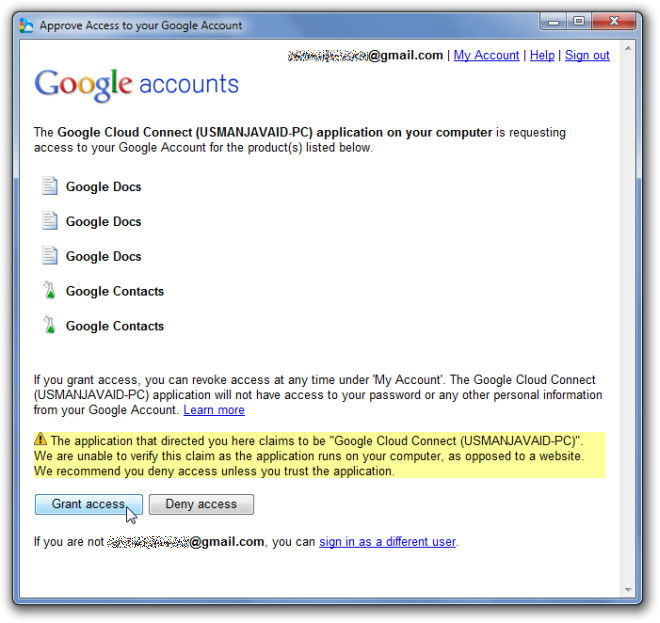
การคลิกปุ่มให้สิทธิ์จะเป็นการเปิดกล่องโต้ตอบใหม่เพื่อตั้งค่าการตั้งค่าการซิงค์เริ่มต้น - การซิงค์ด้วยตนเองหรือการซิงค์อัตโนมัติ เลือกประเภทการซิงค์และคลิกตกลง
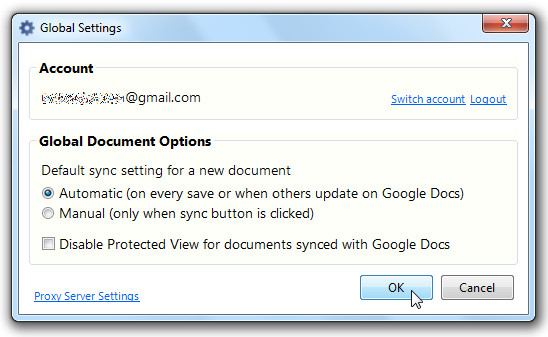
มันจะนำคุณกลับไปที่แอปพลิเคชัน MS Office ด้วยการระบุแถบ Google Docs ความสำเร็จ ที่ด้านขวาของแถบเครื่องมือ ตอนนี้คุณสามารถเปิดเอกสารใด ๆ เพื่อแบ่งปันกับผู้อื่นตั้งค่าการทำงานร่วมกันใช้ประโยชน์จากคุณลักษณะประวัติการแก้ไขและอื่น ๆ คุณสามารถเปลี่ยนการตั้งค่าการซิงค์ได้จากเมนูแบบเลื่อนลง ในการซิงค์เอกสารกับคลาวด์ให้คลิก ซิงค์ เพื่อเริ่มกระบวนการ
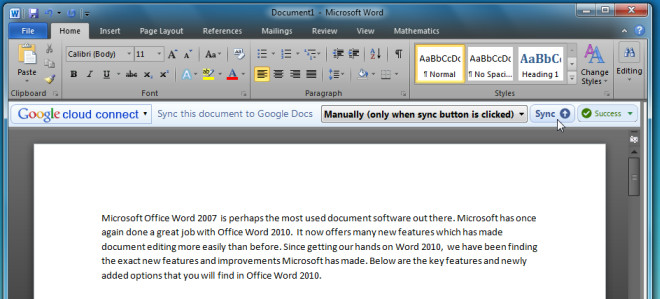
หลังจากกระบวนการซิงค์เสร็จสมบูรณ์แล้วจะแสดงลิงก์เอกสารของ Google เอกสารพร้อมตัวเลือกเพื่อคัดลอกลิงค์เอกสารไปยังคลิปบอร์ดดูประวัติการแก้ไขและเปลี่ยนโหมดซิงค์
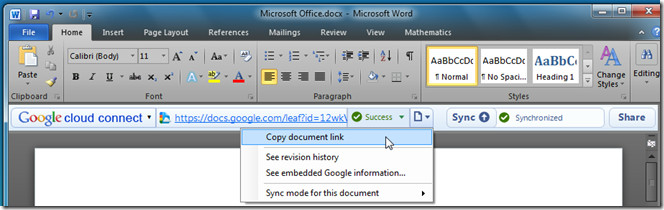
ที่ด้านขวาสุดคุณจะเห็นส่วนแบ่งตัวเลือกเพื่อเริ่มการทำงานร่วมกันกับผู้อื่น เพียงระบุที่อยู่อีเมลของบุคคลที่คุณต้องการร่วมมือในเอกสารปัจจุบันและคลิกปุ่มแบ่งปันเพื่อส่งคำขอ
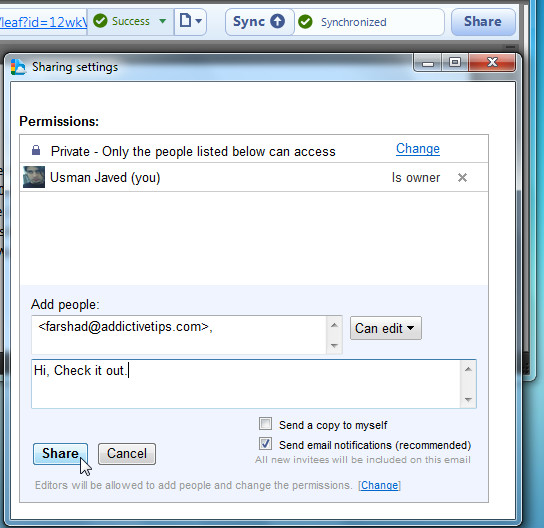
ด้านล่างคุณสามารถรับชมวิดีโออย่างเป็นทางการจาก Google แสดงการใช้งานอย่างละเอียด
ดาวน์โหลด Cloud Sync













ความคิดเห็น